当前位置:首页 > 帮助中心 > 怎样制作U盘启动盘?怎么制作U盘启动盘步骤教程
怎样制作U盘启动盘?怎么制作U盘启动盘步骤教程
怎样制作U盘启动盘?大家不要觉得u盘启动盘是一个非常专业的技术,实际上,你通过大白菜u盘制作工具,就能自己去制作了。它将相关技术进行了优化,不管是制作过程,还是后续重装系统的过程,即便电脑小白都能轻松学会。那今天就一起来学习怎么制作U盘启动盘步骤教程。
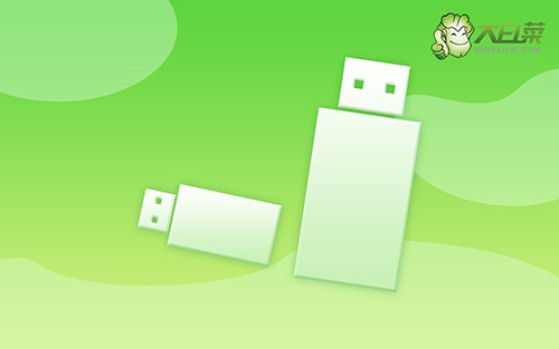
一、电脑重装系统工具
镜像版本: Windows 10专业版
工具软件:大白菜u盘启动盘制作工具(点击红字下载)
二、电脑重装系统准备
1、在制作U盘启动盘之前,需先将U盘格式化。建议使用一个没有数据的空U盘。
2、为避免重装系统后因缺少驱动程序而出现问题,建议提前下载所需的驱动程序并存储在U盘启动盘中。
3、如果找不到可靠的系统镜像下载源,建议访问“MSDN我告诉你”网站。该网站提供多种版本的Windows系统镜像,可靠且安全。
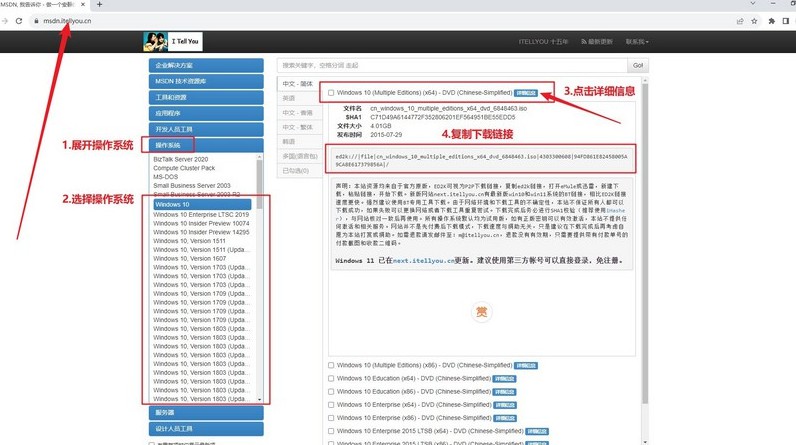
三、电脑重装系统操作
首先,准备U盘和制作工具
1、选择一个容量为8GB的U盘,下载并安装一个适合的启动盘制作工具,比如大白菜U盘制作工具。
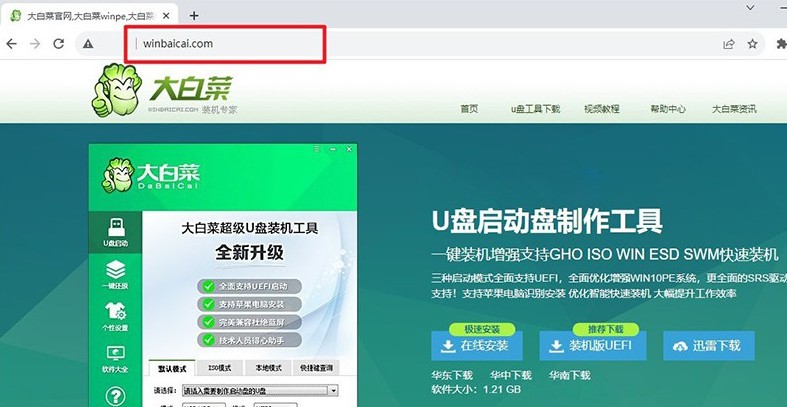
2、将U盘插入电脑,等待系统识别,打开大白菜工具,按照默认设置进行操作,制作启动盘。
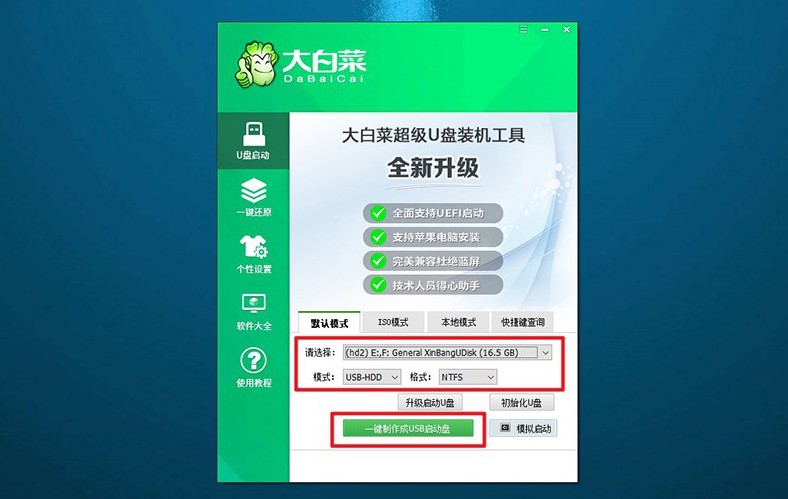
接着,设置电脑启动U盘
1、查找电脑型号对应的u盘启动快捷键,可以参考相关图示以确保选择正确的快捷键。
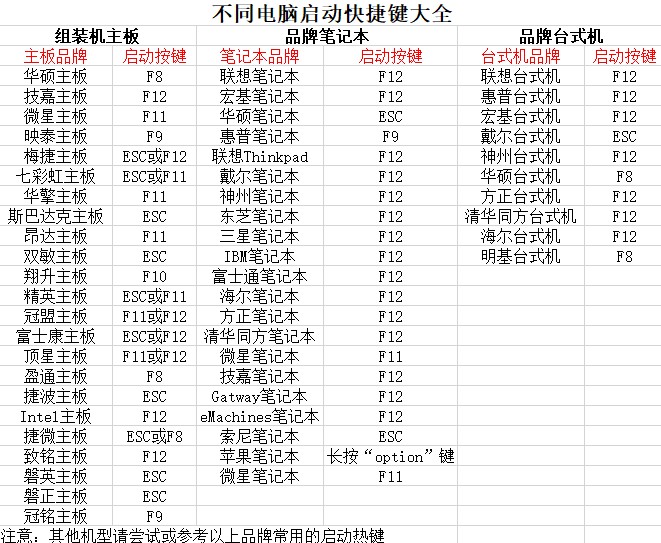
2、插入制作好的u盘启动盘启动盘,使用确认过的快捷键启动电脑,并选择U盘启动项。
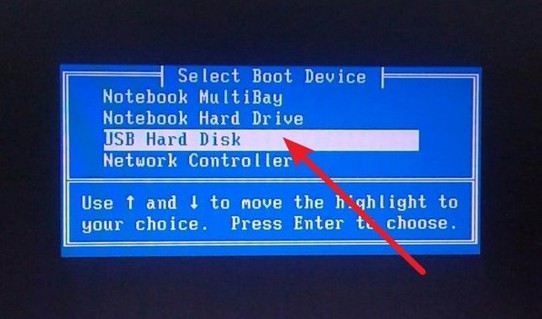
3、在启动后的大白菜WinPE主菜单中,选择编号为【1】的选项,然后按下回车键进入大白菜桌面界面。
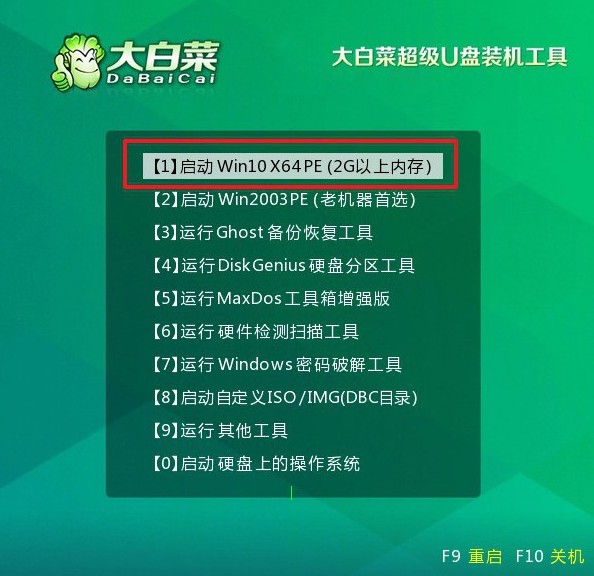
最后,u盘重新安装系统
1、在大白菜桌面界面中,按照图示操作,将系统镜像安装到C盘上,并点击“执行”按钮。
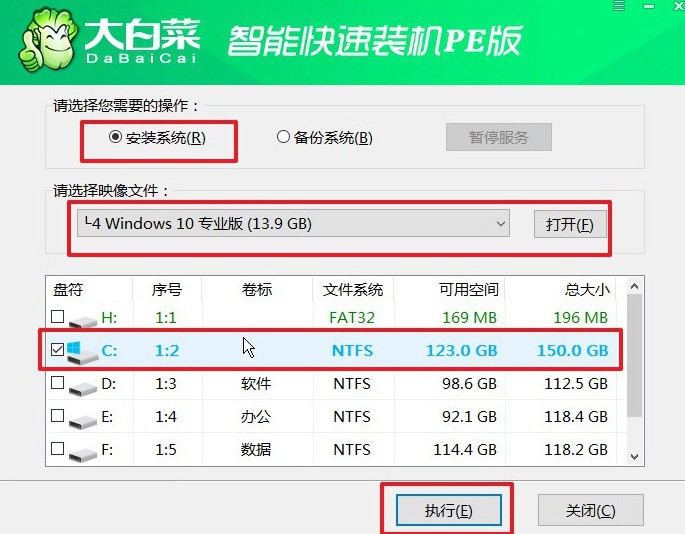
2、在大白菜还原界面中,按照默认设置点击“确认”按钮。
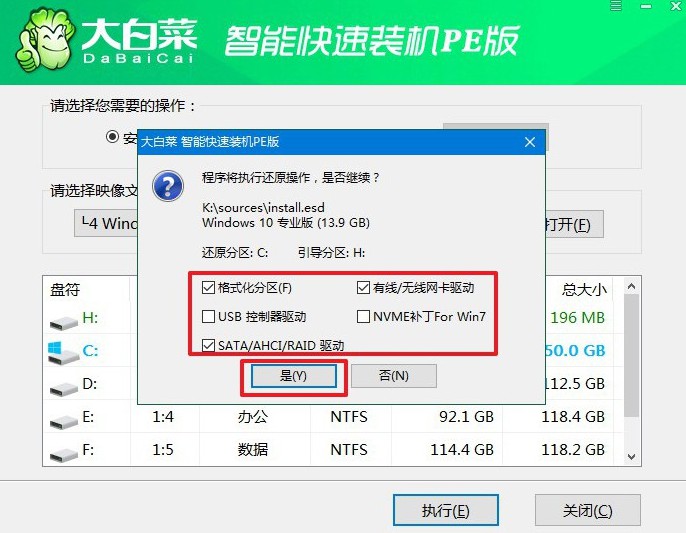
3、等待Windows系统部署完成,勾选“完成后重启”选项,并在电脑首次重启时拔掉U盘启动盘。
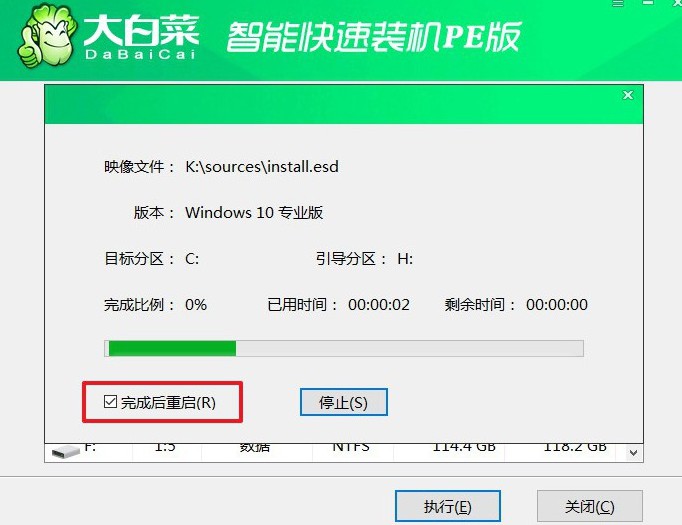
4、耐心等待大白菜装机软件完成Windows安装,直至桌面出现即可。

关于怎么制作U盘启动盘步骤教程,就讲解到这里了,希望可以帮助到各位朋友。如果你之前因为光盘重装系统的难度,而对这个操作敬而远之的话,那今天u盘启动盘重装系统或许会让你改观。因为它的操作确实是比较简单易操作。

